Corel Painter 2018 for Mac是一款专业的数字艺术与绘画软件,Corel Painter 2018 Mac版更是新增了厚油漆、克隆功能、纹理合成、2.5D纹理画笔、自然媒体刷的功能,这里为大家提供Corel Painter 2018 Mac破解版下载,并附上Corel Painter 2018破解安装详细图文教程,一起来看看吧!
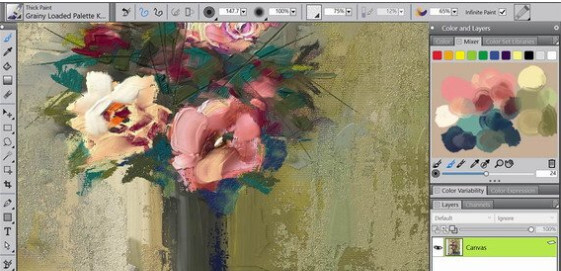
Corel Painter(绘画软件)for Mac 2018 官方正式版(附注册机) 苹果电脑版 64位
- 类型:图像处理
- 大小:359.7MB
- 语言:英文软件
- 时间:2017-06-30
查看详情
推荐阅读:
Windows版 Corel Painter 2018中文破解安装详细图文教程(附注册机)
corel painter 2018 mac破解说明
1、安装Corel Painter 2018。
2、使用下面序列号安装:
PF18R22-KH2FVR8-6XRG4R8-F83836U
PF18R22-8LKRYDP-MF49GJT-NRYA9UA
PF18R22-E8ZGJ8F-R5DG69X-9DHNDJY
3、复制Crack文件内的Corel Painter 2018到已安装的Painter 2018.app / Contents / MacOS内替换。
4、使用防火墙阻止Corel Painter 2018连接网络。
5、次打开应用程序文件夹,Corel Painter 2018文件夹,右键单击“Corel Painter 2018.app”,然后选择“显示包内容”,再依次打开“Contents”文件夹,“Resources”子文件夹,将zh_CN.lproj文件夹(先解压)拷贝粘贴进去即可实现汉化。
corel painter 2018 mac版安装破解教程
下载好Corel Painter 2018 for Mac安装包后,双击【Corel Painter 2018.pkg】进行安装

打开“Corel Painter 2018.pkg”后,弹出Painter 2018安装器,点击“继续”,如下图

点击“继续”,如下图:

点击“继续”,如下图:

这时弹出软件许可协议,点击“同意”,如下图:

选择“I have a serial number”,如下图:

返回Corel Painter 2018软件包,找到并打开“corel painter 2018序列号”,如下图:

回到Painter 2018安装页面,将序列号输入后,点击“继续”,如下图:

点击“安装”,如下图:

如果你的电脑设置了密码,输入密码后点击”安装软件“,如下图:

提示安装成功后,点击“关闭”即可,如下图:

返回Corel Painter 2018软件包,点击打开Corel Painter 2018替换内容.dmg,如下图;

打开Corel Painter 2018替换内容.dmg后 ,将左侧二进制文件”Corel Painter 2018”拖拽至右侧“MacOS”文件夹中,如下图:

点击“替换”,如下图:

完成以上步骤后,Corel Painter 2018就破解成功了,打开就能使用了。
以上就是电脑学习网小编为大家带来的Corel Painter 2018 Mac版安装破解步骤了,希望可以帮助到大家,大家如果还有疑问的话,可以在下方的评论框内给我们留言哦。我们会尽自己所能的为大家解答。谢谢大家一如既往的支持,也请大家继续关注电脑学习网的后续教程和软件。